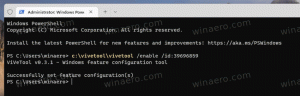Lançamento do Windows 10 build 10061

A Microsoft lançou uma nova versão oficial para o Windows Insiders. O Windows 10 build 10061 está disponível para download agora. Aqui estão as instruções de download e um breve registro de alterações que lhe dará uma ideia do que há de novo no Windows 10 build 10061.
Como de costume, a Microsoft lançou a compilação mais recente por meio do serviço Windows Update, de modo que os usuários interessados em atualizar suas instalações existentes do Windows 10 precisam realizar as seguintes etapas:
- Abra o aplicativo Configurações.
- Vá para Atualização e recuperação -> Windows Update
- Clique no Verifique agora botão.
- Baixe o Windows 10 build 10061.
- Se você não puder ver a opção de atualização de compilação, clique no link Opções avançadas e mude como as compilações de visualização são instaladas lá. Você precisa definir o toque rápido:
O que há de novo no Windows 10 build 10061
- Novos aplicativos de e-mail e calendário: esses novos aplicativos trazem desempenho aprimorado e uma interface de usuário de e-mail familiar com três painéis, com um botão para alternar rapidamente entre o e-mail e o calendário. O Mail inclui gestos de deslize personalizáveis, permitindo que você deslize para a direita ou esquerda para realizar ações como excluir, sinalizar, mover ou marcar como lida / não lida. Verifique também a nova experiência de criação de e-mail. O Mail aproveita a capacidade familiar e rica do Word para que você possa inserir tabelas, adicionar imagens e usar marcadores e cores em seu texto com facilidade. Ambos os novos aplicativos Mail e Calendar suportam Office 365, Exchange, Outlook.com, Gmail, IMAP, POP e outras contas populares.
- Melhorias em Iniciar, Barra de Tarefas e Centro de Ações: esta compilação apresenta o novo tema preto do sistema no menu Iniciar, Barra de Tarefas e Centro de Ações. O menu Iniciar e a barra de tarefas agora têm transparência e você também pode redimensionar o menu Iniciar. A Microsoft também ativou o suporte para AutoColor, que extrai a cor primária do plano de fundo da área de trabalho. No aplicativo Configurações em Personalização, você pode ajustar a cor de Iniciar, Barra de Tarefas e Centro de Ações, bem como a transparência. Verifique essas configurações e diga-nos o que você acha. E com base em seus comentários, a Microsoft moveu o botão liga / desliga da parte inferior esquerda da parte superior direita do menu Iniciar para torná-lo mais acessível.
- Melhorias contínuas: a barra de tarefas agora está mais otimizada para tablets. Entrar no Modo Tablet faz com que o botão Iniciar, Cortana e os botões Visualização de Tarefas aumentem de tamanho e se tornem mais fáceis de tocar. Os itens na área de Notificação também são ampliados para melhorar a tocabilidade. Além disso, os aplicativos fixados e em execução são removidos por padrão para reduzir a desordem e simplificar a experiência. Iniciar e Exibir tarefas permanecem disponíveis para inicialização e troca. Se você ainda preferir ver os aplicativos na barra de tarefas, há uma opção no Modo Tablet em Configurações para ligá-los novamente. O Windows 10 agora também oferece uma configuração para inicializar diretamente no Modo Tablet. Para tablets com menos de 10 polegadas, esse é o comportamento padrão.
- Melhorias no modo de exibição de tarefas: a Microsoft fez várias atualizações visuais no modo de exibição de tarefas e também refinou os ícones da janela, os botões de fechar e as miniaturas. Essas melhorias também se aplicam a Alt + Tab e Snap Assist. A Visualização de Tarefas também obtém um novo ícone na Barra de Tarefas.
- Melhorias na área de trabalho virtual: você pode criar quantas áreas de trabalho virtuais desejar! Quando você atinge o limite de sua tela, uma nova experiência de estouro agora permite que você acesse qualquer um de seus desktops.
(através da Neowin).